RAID 1 - это способ организации массива из нескольких жестких дисков с целью повышения надежности и защиты данных. В случае отказа одного диска, данные сохраняются на оставшемся исправном диске, что позволяет избежать потери информации. Если у вас есть материнская плата Asus с поддержкой RAID, вы можете включить режим RAID 1 для создания зеркального массива.
Прежде всего, убедитесь, что ваша материнская плата Asus поддерживает режим RAID 1. Эта информация обычно указана в документации или на веб-сайте производителя. Если ваша плата поддерживает RAID 1, вам потребуются два или более жестких диска с одинаковой емкостью.
Для включения режима RAID 1 на материнской плате Asus вам необходимо зайти в BIOS. Чтобы это сделать, при включении компьютера нажмите клавишу Delete (или другую указанную клавишу) для входа в BIOS. Внешний вид и расположение опций BIOS может отличаться в зависимости от модели материнской платы Asus.
Внутри BIOS найдите раздел, отвечающий за конфигурацию дисков или RAID. Обычно этот раздел называется "Storage" или "SATA Configuration". В этом разделе вы должны найти опцию "RAID Mode" или "SATA Mode", где можно выбрать режим работы жестких дисков.
Установка RAID 1 на материнской плате Asus

Чтобы включить RAID 1 на материнской плате Asus, выполните следующие шаги:
1. Подготовка:
- Убедитесь, что в вашем компьютере установлены два одинаковых жестких диска, которые вы хотите использовать в качестве массива RAID 1.
- Войдите в BIOS, нажав определенную клавишу (например, Delete или F2), когда компьютер загружается. Клавишу для входа в BIOS можно узнать в руководстве пользователя материнской платы.
2. Настройка RAID 1:
- В BIOS найдите раздел «Storage» или «SATA Configuration» и откройте его.
- В этом разделе найдите опцию «SATA Mode» или «SATA Configuration» и выберите «RAID».
- Сохраните изменения и выйдите из BIOS.
3. Создание RAID-массива:
- Во время загрузки компьютера нажмите определенную клавишу (например, Ctrl + I или Ctrl + M) для входа в утилиту настройки RAID.
- В утилите настройки RAID выберите опцию «Create RAID Volume» или «Create RAID Array».
- Выберите тип RAID 1 из списка доступных опций.
- Выберите диски, которые будут использоваться в массиве RAID 1, и добавьте их в массив.
- Нажмите «Create» или «Build» для создания массива RAID 1.
- После завершения процесса создания массива RAID 1 выйдите из утилиты настройки RAID.
4. Установка операционной системы:
- Загрузите компьютер с помощью установочного диска операционной системы.
- В процессе установки операционной системы выберите созданный вами массив RAID 1 как место установки.
- Продолжите установку операционной системы, как обычно.
После завершения этих шагов RAID 1 будет установлен и готов к использованию на вашей материнской плате Asus.
Подготовка к установке

Перед тем, как включить RAID 1 на материнской плате Asus, необходимо выполнить некоторые предварительные действия:
- Убедитесь, что ваша материнская плата поддерживает функцию RAID 1. Найдите эту информацию в документации к плате или на официальном веб-сайте производителя.
- Подготовьте два одинаковых жестких диска, которые станут частью массива RAID 1.
- Сохраните все необходимые данные с текущего диска с операционной системой, так как процесс включения RAID 1 потребует переустановки ОС и потерю всех данных на текущем диске.
- Загрузитесь в BIOS вашей материнской платы, нажав определенную клавишу при старте компьютера (обычно это DEL или F2).
- В меню BIOS найдите раздел, отвечающий за настройки RAID.
Подключение дисков
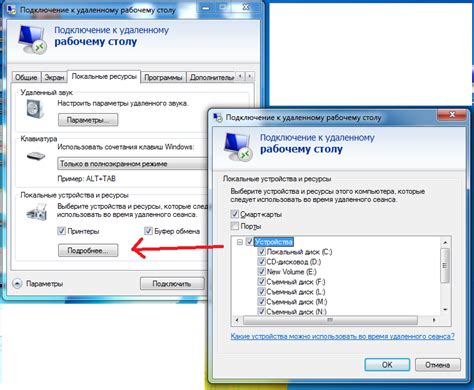
Для настройки RAID 1 на материнской плате Asus необходимо правильно подключить жесткие диски.
RAID 1 – это зеркалирование данных на двух дисках для обеспечения их надежности. В случае отказа одного диска, второй остается работоспособным и данные остаются доступными.
Для подключения дисков следуйте следующим шагам:
- Выключите компьютер и снимите его крышку.
- Найдите SATA-порты на материнской плате. Они обычно располагаются рядом с другими портами, например, USB или Ethernet.
- Подключите жесткие диски к соответствующим SATA-портам. Обратите внимание на правильное положение SATA-кабелей и их надежность.
- Подключите питание к дискам. В большинстве случаев это делается через SATA-кабель, который имеет два разъема: один для порта данных, а другой для питания.
- Установите крышку компьютера и включите его.
После проведения всех вышеперечисленных шагов вы можете приступить к настройке RAID 1 через BIOS или программное обеспечение материнской платы Asus.
Запуск BIOS
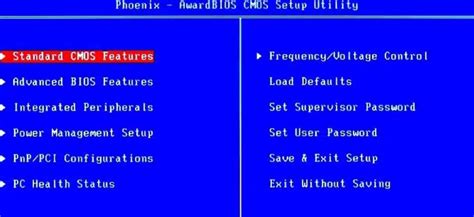
Для запуска BIOS вам нужно следовать этим шагам:
- Перезагрузите компьютер и включите его.
- При старте компьютера нажмите определенную клавишу, чтобы войти в BIOS. Обычно это клавиша DEL или F2, но это может отличаться в зависимости от модели материнской платы.
- После входа в BIOS вы увидите интерфейс, который позволяет вам настраивать различные параметры системы. Навигация осуществляется с помощью стрелок на клавиатуре.
Теперь, когда вы находитесь в BIOS, вы можете перейти к настройке RAID 1 на материнской плате Asus. Это позволит вам создать зеркальное отражение данных на двух жестких дисках, обеспечивая повышенную надежность и защиту от потери данных.
Примечание: Перед активацией RAID 1 убедитесь, что у вас есть два одинаковых жестких диска, которые можно настроить в режиме RAID.
Вход в меню настроек

Чтобы включить режим RAID 1 на материнской плате Asus, вам потребуется войти в меню настроек BIOS. Для этого выполните следующие шаги:
- Перезагрузите компьютер и вовремя нажимайте клавишу Del или F2 (в зависимости от модели материнской платы), чтобы войти в BIOS.
- После успешного входа в BIOS вы увидите основное меню с различными настройками.
- Найдите вкладку или раздел, связанный с хранением данных или дисками. Обычно он называется "Storage" или "SATA Configuration".
- Внутри этого раздела найдите опцию "SATA Mode" (или что-то похожее), которая отвечает за режим работы SATA-контроллера.
- Измените значение этой опции на "RAID".
- Сохраните изменения и выйдите из BIOS, нажав клавишу F10 и подтвердив сохранение.
После перезагрузки компьютера вам будет доступна опция создания массива RAID 1 через утилиту RAID BIOS. Обратитесь к документации к материнской плате Asus или к руководству пользователя для более подробной информации о настройке RAID на вашей конкретной модели.
Создание массива

Процесс создания массива RAID 1 на материнской плате Asus достаточно прост и не требует специальных навыков в области настройки BIOS. Вот пошаговая инструкция:
- Запустите компьютер и зайдите в BIOS, нажав нужную клавишу при старте системы (обычно это Del или F2).
- Перейдите в раздел «Advanced» (продвинутые настройки) с помощью стрелок на клавиатуре и нажатия Enter.
- Найдите раздел «RAID Configuration» (конфигурация RAID) и выберите его.
- Среди доступных опций найдите функцию «Create RAID Volume» (создать массив RAID) и выберите ее.
- Выберите тип RAID, который вам нужен. В данном случае выберите RAID 1 (зеркальное отражение).
- Выберите диски, которые вы хотите добавить в массив RAID, и нажмите Enter.
- Подтвердите создание массива RAID, следуя инструкциям на экране.
- После завершения процесса создания массива выйдите из BIOS, сохраните изменения и перезагрузите компьютер.
Теперь у вас должен быть настроен массив RAID 1 на материнской плате Asus. Проверьте его работоспособность, перейдя в соответствующий раздел в BIOS или используя специальную утилиту для управления RAID.
Выбор уровня RAID

При настройке RAID 1 на материнской плате Asus необходимо выбрать соответствующий уровень RAID. Уровень RAID определяет способ, в котором данные будут реплицироваться на дисках. На материнской плате Asus можно выбрать следующие уровни RAID:
| Уровень RAID | Описание |
|---|---|
| RAID 0 | Стрипинг данных между несколькими дисками без резервного копирования. |
| RAID 1 | Зеркалирование данных на двух дисках. Идеально для обеспечения резервного копирования. |
| RAID 5 | Стрипинг данных с расчетом на паритетную информацию для обеспечения отказоустойчивости. |
| RAID 10 | Комбинация RAID 1 и RAID 0, обеспечивающая и резервное копирование, и повышенную производительность. |
При выборе уровня RAID учитывайте свои потребности в отказоустойчивости, производительности и объеме хранения данных. В случае использования RAID 1 на материнской плате Asus ваши данные будут автоматически зеркалироваться на двух дисках, что обеспечит более высокий уровень безопасности и резервное копирование.
Перезагрузка компьютера

Перед началом процесса убедитесь, что у вас есть все необходимые компоненты и драйверы для настройки RAID 1. После этого вы можете перейти к следующему шагу - перезагрузке компьютера.
Чтобы перезагрузить компьютер, выполните следующие действия:
- Закройте все приложения и сохраните все несохраненные данные.
- Щелкните на кнопке "Пуск" в левом нижнем углу экрана.
- Выберите "Выключить" или "Перезагрузить" в меню "Пуск".
- Если вы выбрали "Перезагрузить", компьютер автоматически перезагрузится.
- Если вы выбрали "Выключить", компьютер выключится. После этого нажмите кнопку питания на передней панели компьютера, чтобы включить его снова.
После перезагрузки компьютера вы можете приступить к настройке RAID 1 на материнской плате Asus. Убедитесь, что вы следуете инструкциям производителя и имеете актуальные драйверы для успешной установки и активации RAID 1.
Проверка работоспособности

После включения RAID 1 на материнской плате Asus необходимо проверить, что созданное зеркало функционирует правильно и готово к использованию.
1. Перезагрузите компьютер и зайдите в BIOS (нажатием нужной клавиши при старте системы).
2. Найдите раздел, отвечающий за настройку массива RAID. Обычно он называется "SATA Configuration" или "Storage Configuration".
3. Убедитесь, что настройки соответствуют вашим предпочтениям. Обратите внимание на режим работы RAID, выбранные жесткие диски и параметры массива.
4. Сохраните изменения и выйдите из BIOS.
5. После загрузки операционной системы проверьте, что RAID массив отображается в диспетчере дисков или дисковой утилите вашей ОС.
6. Создайте тестовый файл или папку на одном из дисков в массиве. Проверьте, что файл автоматически появляется на другом диске. Это подтвердит, что RAID 1 работает и данные дублируются между дисками.
7. Протестируйте массив на высокую надежность, например, путем отключения одного из дисков и проверки, что данные остаются доступными и работа системы не нарушается. После этого повторите процедуру с другим диском. Если все проверки успешны, значит, RAID 1 функционирует корректно.
Следуя указанным шагам, вы сможете убедиться в правильной работоспособности RAID 1 на материнской плате Asus и быть уверенными в сохранности ваших данных.